Untuk
membuat gambar 3D di AutoCAD, lebih mudah untuk menggambar 2D terlebih
dahulu, setelah itu dengan beberapa langkah kita mengubah gambar 2D
menjadi solid dengan perintah yang ada pada AutoCAD.
Berikut akan saya praktekan bagaimana cara membuat gear 2D menjadi 3D dengan beberapa langkah.
-
Langkah 1
Gambar
lingkaran-1 menggunakan perintah CIRCLE (draw > circle >
center,diameter) dengan diameter 13. lalu buat lagi lingkaran-2 dengan
diameter 5, lingkaran-3 dengan diameter 1.5, dan lingkaran-4 dengan
diameter 0.8. kemudian susun lingkaran yang telah dibuat sesuai dengan
gambar A.2.
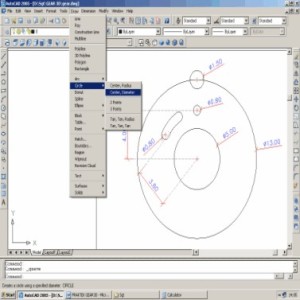
Gambar A.1 Tool Circle

Gambar A.2 Susunan Circle
-
Langkah 2
Setelah
semua circle disusun sesuai dengan gambar A.2, kita gunakan perintah
ARRAY (modify > array) untuk memperbanyak lingkaran. Seperti pada
gambar B.1
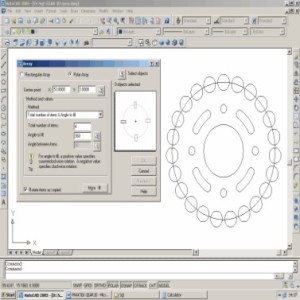
Gambar B.1 Tools Perintah Array
Pada
perintah array kita memilih polar array, lalu masukkan nilai center
point yang diinginkan (gunakan tanda label tanda panah untuk memilih
center point. Lalu pilih objek yang akan di perbanyak, lalu masukkan
jumlah yang akan diperbanyak di kolom total number of item. Di gambar
ini kita memperbanyak linkaran-3 dengan total 23 kali (masukkan nilai 23
pada kolom total number of item > enter). Sedangkan untuk
lingkaran-4 dan lingkaran kombinasi dengan total 4 kali. Samakan gambar
yang dibuat sesuai gambar B.1.
-
Langkah 3
Gambar
yang dibuat sudah hampir jadi untuk gambar 2D. tinggal satu langkah
lagi untuk untuk menyelesaikannya. Gunakan perintah TRIM (modify >
trim) untuk menghilangkan garis lingkaran-1 dan lingkaran-3 yang saling
berhubungan. Gambar C.1 memperlihatkan garis yang sudah diputus dan
belum.
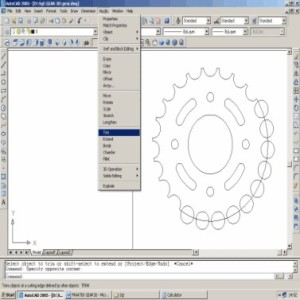
Gambar C.1 Tools Perintah Trim
-
Langkah 4
Sekarang
kita sudah siap untuk mengubah gambar 2D menjadi 3D. tetapi sebelumnya
garis yang tadi di trim harus digabungkan menjadi satu kesatuan, agar
dapat dijadikan solid. Gunakan perintah PEDIT (modify > object >
polyline) untuk menggabungkannya.
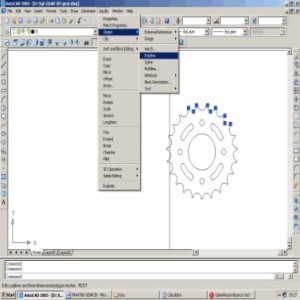
Gambar D.1 Tools PEDIT
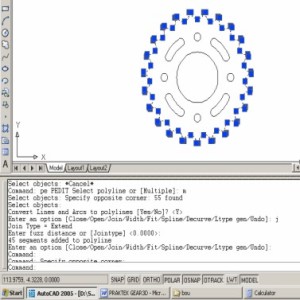
Gambar D.2 Langkah-langkah PEDIT
-
Langkah 5
Keluarkan tools view dilayar gambar untuk mempermudah pengerjaan gambar 3D.
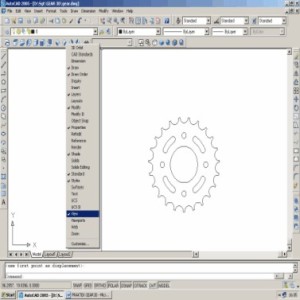
Gambar E.1 Toolbar view
Setelah
toolbar view muncul di layer pindah posisi layer menjadi SE Isometric
View. Jika sudah kita siap untuk memberi ketebalan pada gear. Gunakan
perintah EXTRUDE (modify > solids editing > extrude faces).
Setelah memilih perintah extrude sorot semua gambar 2D dan beri
ketebalan 0.5. Sekarang gear sudah berbentuk dan mempunyai ketebalan
hanya saja masih tumpang tindih dan belum berlubang. Dengan menggunakan
perintah SUBTRACT (modify > solids editing > subtract) kita
lubangi gear. Pilih perintah subtract, lalu sorot gambar yang akan
dilubangi (lingkaran-1/lingkaran luar) > enter > sorot gambar yang
akan melubangi (semua gambar/lingkaran yang berada di dalam) >
enter. Gambar 3D sudah jadi dan anda dapat melihat dari beberapa posisi
melalui toolbar view.
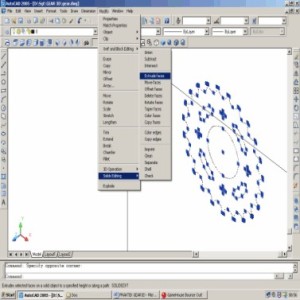
Gambar E.2 Tool Extrude Faces
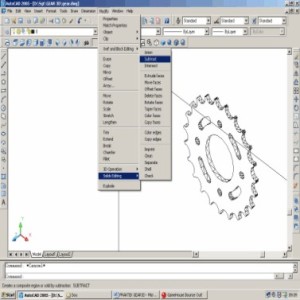
Gambar E.3 Tool Subtract
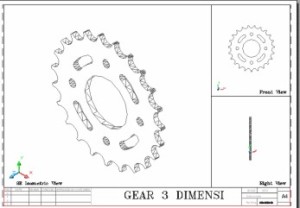
Gambar E.4 Gear 3D
Dengan beberapa langkah anda dapat membuat tampilan gambar seperti gambar E.4. Selamat mencoba.
UNTUK LEBIH JELASNYA LIAT VIDEO BERIKUT :
UNTUK LEBIH JELASNYA LIAT VIDEO BERIKUT :
sumber :






Tidak ada komentar:
Posting Komentar